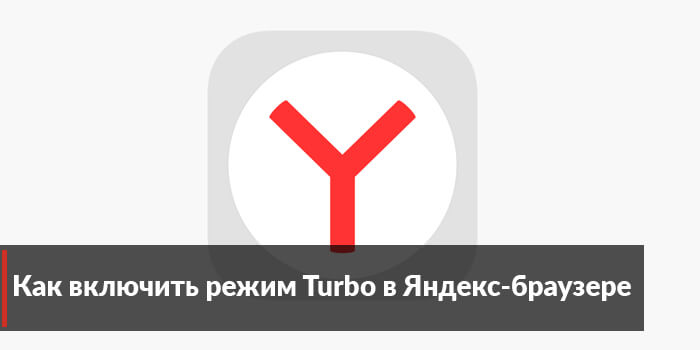Как отключить яндекс турбо на телефоне
Данная статья является своего рода взглядом со стороны не искушенного пользователя на Турбо-страницы от Яндекс, до которого наконец-то дошли некоторые особенности работы этой технологии, а так же не совсем очевидные последствия от её использования.
Что такое Турбо-страницы Яндекс официально?
Турбо-страницы — лёгкие версии страниц вашего сайта
Исследования показывают, что люди не готовы ждать загрузки более 2 секунд.
Мы предлагаем вам подключить Турбо-страницы, которые очень быстро открываются из сервисов Яндекса и эффективно монетизируются.
В принципе описано все четко, для чего это нужно. И хотя понимаешь, что технология привязывается к Яндексу, ну да ладно. Тем более, если это повышает удобство пользователей и тем самым увеличивает пользовательский трафик, то почему бы и нет?
Но как всегда, есть нюанс.
Технические подробности
Ссылки на хабро-статьи с подробным описанием технологии:
В настройках страниц тоже нет ничего сложного (по крайне мере для разработчика). Я настроил их генерацию у себя на сайте в конце прошлого года и если судить по отчетам, то получилось несколько сотен Турбо-страниц, так что полет нормальный.
Сравнение страниц
А сегодня вчера обратил внимание на поисковую выдачу. И не на мобильном устройстве, а на десктопе. Вот скриншоты результатов поиска в Яндекс по запросу «цветы Кавказа».





Еще раз акцентирую внимание на том, что эта поисковая выдача на обычном десктопном компьютере, а не на мобильном телефоне, ради увеличения скорости загрузки страниц на котором все и затевалось!


И только после прочтения технических подробностей про данную технология до меня дошло! В статьях особо не заостряется внимание на том, что при открытии Турбо-страницы пользователь не переходит на целевой сайт, а все время продолжает остается на сервере поисковика!
Тонкости пользовательского соглашения
А что написано в пользовательском соглашении? Можно не обращать внимание на детали, в которых компания ни за что не несет ответственности. Такие оговорки являются обычными для подобных сервисов.
Но меня очень заинтересовали два пункта, которые были внесены при двух последних изменениях пользовательского соглашения.
Пункт 2.6.3. в версии от 29.12.2018 г. в котором
«Пользователю может предоставляться техническая возможность автоматической расстановки Рекламы в составе Пользовательской информации. »
Другими словами, в страницу пользователя на усмотрение Яндекса может внедрятся реклама. Залез в исходный код одной из страниц, о точно! В оригинале на сайте установлен AdWords, а на Турбо-страницах транслируется реклама от Яндекса. Хотя, может быть я тут зря нагнетаю и рекламная система была заменена в шаблоне Турбо-страниц самим владельцем сайта или он согласовал подобную замену, т.к. какая-то галочка про рекламу есть в настройках?
Но это еще не все. В изменениях от 19.07.2019 г. появился новый пункт:
«2.14. Пользователь дает согласие на передачу Пользовательской информации, данных о сайте, а также технических, статистических и аналитических данных, третьим лицам для обработки на условиях и для целей, определённых в Политике конфиденциальности, доступной для ознакомления по адресу …»
Предыстория
По мнению некоторых специалистов, такая связь логична, т.к. это объясняется поведенческими факторами пользователей на сайте. Другими слова, пользователь переходит по оплаченной рекламной ссылке на сайт, проводит там какое-то время и может даже покликать по другим ссылкам. Яндекс видит, что пользователям на сайте интересно и повышает его рейтинг в выдаче. И хотя реальная формула связи между ранжированием и поведенческими факторами пользователей никому неизвестна, но большинство сошлось во мнении, что корреляция между ними безусловно существует.
И ведь поведенческие факторы пользователей играют для ранжирования сайта большую роль не только в Яндекс, но и для всех остальных поисковых систем! В том числе и за счет анализа статистики о поведения пользователей на сайте (Я.Метрика, Google Analytics и т.д.). Вот только в случае с Турбо-страницами, пользователь не переходит на целевой сайт, а остается на сайте поисковой системы.
Посмотрел на статистику переходов с других поисковых систем (в первую очередь Google) и что-то мне кажется, что их стало меньше. Но ведь с Я.Турбо это же никак не связано? Подумал, подумал, да и выключил Турбо-страницы. Посмотрю, какие изменения будут с трафиком после их отключения.
Дисклеймер
К сайтам, приведенным в статье как пример, я не имею никакого отношения, а что бы размещать ссылку на свой в соответствующем хабе, мне не хватает кармы.
Также, не уверен до конца в негативном влиянии Я.Турбо на ухудшение поведенческих метрик на сайте. Я не SEO специалист и не ставил для себя задачи по изучению конкретных цифр с целью их последующего использования. Но буду признателен всем читателям, кто поделится наблюдениями, сделанными после подключения Турбо-страниц в своих проектах!
Актуальная версия операционной системы Android, а также установленные мобильные браузеры предусматривают функцию, позволяющую экономить интернет-трафик. Это позволяет сохранять мегабайты тарифного плана, но опция не всегда нужна. В некоторых случаях она мешает корректному отображению важных уведомлений от приложений. В «Блоге системного администратора» разберем, как отключить экономию трафика на Android.
Отключение функции экономии трафика
Деактивировать функцию для экономии трафика можно через системные настройки операционной системы Android, а также с помощью возможностей мобильного браузера. Рассмотрим все способы более подробно.
Через настройки Android
Большинство возможностей доступно в настройках Андроида. На примере последней версии ОС на устройстве Samsung разберем пошагово алгоритм отключения экономии трафика:
1. Откройте главное меню и выберите «Настройки».
2. В открывшемся списке найдите раздел «Подключения».

3. В разделе тапните по пункту «Использование данных», затем нажмите на функцию «Экономия трафика». Внизу должно отображаться состояние опции.

4. Переведите тумблер в неактивное состояние, чтобы деактивировать экономию трафика.
В операционной системе Android доступна возможность экономить трафик для определенных приложений, чтобы избежать загрузки обновлений в фоновом режиме. Для этого выберите функцию ниже – «Использовать данные в режиме экономии трафика». Откроется список установленного софта, где нужно найти нужное, затем слева включить тумблер в активное состояние.

В разделе «Использование данных» отображается подробная статистика использованных мегабайт для сим-карт или беспроводной точки доступа.
Следует отметить, что при использовании режима энергосбережения устройство будет продолжать экономить трафик. Проверьте, не активна ли функция. На Android 11.0 это можно сделать двумя способами: через верхнюю панель, смахнув шторку вниз, затем выбрать соответствующую функцию.

Также отключить режим энергосбережения можно через настройки:
1. Перейдите в настройки Андроида, затем выберите пункт «Обслуживание устройства».

2. Нажмите на раздел с батареей.
3. В появившемся окне отобразится список доступных функций, включая выключение режима энергосбережения. Переведите тумблер в неактивное состояние.

При необходимости параметры операционной системы можно вернуть тем же способом: через настройки.
В мобильных браузерах
Экономить трафик можно через мобильные браузеры. Самые распространенные обозреватели на Android – это Google Chrome и Яндекс.Браузер. На их примере разберем, как деактивировать функцию с помощью возможностей приложений.
Чтобы выключить экономию трафика в Яндекс.Браузере, можно воспользоваться встроенным режимом Турбо:
1. Запустите мобильный обозреватель, затем тапните по иконке в виде трех вертикальных точек, расположенный справа от Умной адресной строки.
2. Перейдите в раздел настроек.

3. Нажмите на пункт «Режим Турбо».
4. По умолчанию, режим активируется автоматически. Отметьте пункт «Выключен», чтобы трафик перестал экономиться. Также рекомендуется отключить режим сжатия видео. Этот пункт находится ниже.

В Google Chrome также присутствует функция экономии трафика – Упрощенный режим. По умолчанию, она активна. Чтобы отключить опцию, действуйте следующим образом:
1. Запустите Гугл Хром, затем перейдите в настройки через главное меню. Для этого тапните по троеточию слева и выбрать соответствующий раздел, помеченный значком-шестеренкой.

2. Пролистайте список возможностей до блока «Дополнительные», затем выберите пункт «Упрощенный режим».
3. В открывшемся окне переведите тумблер вверху в неактивное состояние.

Здесь отображается подробная статистика о том, сколько трафика использовано определенным сайтом. При необходимости, сведения можно сбросить.
Функция экономии трафика на устройствах, работающих на базе Android – полезная возможность, которая пригодится при использовании лимитного интернета. Но из-за нее теряется качество воспроизводимого контента и упускаются важные оповещения. А ранее было рассмотрено, как проверить состояние аккумулятора Android. Напишите в комментариях, экономите ли вы мобильный трафик.
Если вы нашли ошибку, пожалуйста, выделите фрагмент текста и нажмите Ctrl+Enter.

Некоторые люди не хотят пользоваться ускоренным режимом загрузки страниц, поскольку не знают, как отключить в «Яндексе» «Турбо». В действительности это несложно: разработчики предусмотрели несколько способов деактивации опции. Достаточно 1 раз научиться выключать режим, чтобы в дальнейшем оптимизировать работу обозревателя и сэкономить больше времени на отображении сайтов.
Что такое режим «Турбо» в «Яндекс.Браузере» и зачем он нужен
Режим «Турбо» предназначен для комфортного посещения страниц при медленном соединении с интернетом. При включении опции ускоряется загрузка информации за счет снижения качества изображений и видео. Дополнительно это позволяет экономить трафик, что особенно важно при использовании мобильной связи.
Когда стоит отключить режим «Турбо»
Режим «Турбо» стоит деактивировать в том случае, если:
- его подключили из-за неполадок на линии и сильного снижения скорости, которое позднее было устранено поставщиком услуг;
- с мобильного провайдера пользователь перешел на другой источник связи.
В этих случаях «Турбо» будет лишь мешать, т. к. сжатие видео и изображений продолжится, ухудшится качество картинки.
Как отключить «Турборежим» в «Яндекс.Браузере» на компьютере
Для отключения «Турборежима» можно воспользоваться несколькими способами. Например, открыть всплывающее уведомление, меню браузера, настройки, вкладку «Дополнения» с плагинами и т. д. Если стандартные методы не помогают и возникли проблемы с доступом к вшитым функциям, нужно обратиться в техническую поддержку корпорации.
В норме алгоритм автоматически отключает режим экономии, когда скорость превышает 512 Кбит/с.
Если компьютер загружает информацию быстрее, а в правой части заголовка страницы все еще отображается иконка «Турбо», рекомендуется проверить настройки. Скорее всего, человек случайно включил постоянное использование режима. Желательно выбрать вариант «Автоматически включать при медленном соединении».
Через всплывающее уведомление
При активированном режиме при просмотре сайтов иногда на экране появляется всплывающее уведомление. Таким образом программа показывает пользователю, что сейчас используется сжатие файлов. Для выключения опции нужно нажать на кнопку «Отключить» внизу.
Способ работает не всегда. Иногда браузер не отображает уведомление, поэтому лучше проверить настройки или вкладку с дополнениями.

Через меню браузера
С помощью меню браузера всего за 2 клика можно отключить режим экономии трафика. Для этого нужно нажать на иконку в виде 3 горизонтальных полос в верхнем правом углу экрана. Она находится рядом с кнопкой закрытия браузера. Если есть неустановленные обновления, на иконке дополнительно будет присутствовать круглая пиктограмма.
Нужно найти строку «Выключить турбо». Она находится под настройкой масштаба страниц и данными аккаунта. После нажатия на строку опция отключится.

С помощью вкладки «Дополнения»
Разработчики корпорации «Яндекс» вшили функцию «Турбо» в свой браузер, но формально в обозревателе она остается дополнением. Управлять ею можно через общее меню для плагинов.
Для этого нужно сделать следующее:
- Кликнуть на пиктограмму меню в виде 3 горизонтальных полос в правом верхнем углу браузера.
- Нажать на строку «Дополнения».
- Найти в открывшемся окне раздел «Удобные инструменты». Он должен находиться в верхней части экрана.
- Напротив пункта «Турбо» нажать на кнопку «Выкл.» или «Авто» по желанию. В последнем случае режим будет включаться при падении скорости до 512 Кбит/с.

Через настройки
Способ с настройками сложнее остальных, т. к. подразумевает больше переходов, однако он наиболее гибкий. С его помощью можно установить правила подключения функции, настроить появление уведомлений, выбрать, какие файлы будут сжиматься, и т. д.
Для отключения «Турбо» в настройках нужно:
- Открыть меню обозревателя. Найти подпункт «Настройки».
- Выбрать категорию «Инструменты». В ней функции «Турбо» посвящен целый раздел.
- Нажать на «Выключен». Если планируется использовать «Турбо» в дальнейшем при снижении скорости, выбрать автоматический режим.
Чтобы браузер показывал, когда опция активируется, нужно установить дополнительное разрешение.

Посредством меню «Умной строки»
С помощью «Умной строки» можно деактивировать опцию несколькими кликами. Не придется открывать дополнительные вкладки или покидать сайт. Для отключения функции нужно нажать на иконку ракеты в правой части адресной строки. Откроется всплывающее окно с общей информацией и дополнительными опциями. Под строкой «Турбо» нужно перевести тумблер в неактивное положение.
После обновлений браузер стал не всегда отображать иконку «Турбо». Если ее нет, но обозреватель продолжает сжимать изображения и видео, нужно нажать на пиктограмму замка или глобуса. Через них пользователь получит доступ к тому же меню.
Как выключить «Турбо» на смартфоне
На Android
Действия для отключения режима на «Андроиде»:
- Запустить браузер. Откроется стартовая страница с поисковой строкой посередине.
- Нажать на пиктограмму меню в виде 3 вертикально расположенных точек.
- Выбрать пункт «Настройки». В открывшемся окне нажать на строку «Режим Турбо».
- Отключить опцию или выбрать автоматический режим.

На iPhone
Для пользователей айфонов порядок действий почти тот же, но интерфейс отличается. Чтобы отключить режим, сначала нужно перейти в меню и найти пункт «Настройки». Затем выбрать строку «Режим Турбо», деактивировать его. Автоматическое включение для iPhone разработчиком не предусмотрено.

Как обратно включить режим «Турбо»
Если браузер медленно загружает страницы, можно снова включить «Турбо». Эта услуга бесплатна. Ее можно подключить повторно в любой момент. Для активации опции следует перейти в меню привычным способом и перевести ползунок в положение «Включено».
Дополнительная информация
Иногда пользователи сталкиваются с невозможностью открыть меню. Чаще всего эта проблема связана с повреждением файлов. Оно может возникнуть из-за аппаратных ошибок, сбоя в настройках или заражения вирусом. В этом случае рекомендуется полностью переустановить браузер, почистив реестр специальными программами. Если метод не помог, следует почистить устройство с помощью антивируса.
При отсутствии положительного результата нужно отключить лишние процессы.
В некоторых случаях возникновение неполадок с браузером провоцирует нехватка оперативной памяти. Отключение фоновых приложений освободит пространство, после чего обозреватель начнет функционировать правильно. Дополнительно можно деактивировать автоматический запуск программ при включении компьютера с помощью раздела «Автозагрузка» в «Диспетчере задач». Это поможет освободить немного пространства в дальнейшем.
Сегодня качество связи – скорости интернета – можно улучшить. Однако иногда люди еще сталкиваются с плохим соединением, что приводит к длительной загрузке страниц. Решить эту проблему поможет опция Яндекс Турбо. Она существенно ускоряет процесс загрузки, проводя своеобразную «оптимизацию». В этой статье я хочу рассказать, что такое турбо страницы Яндекс и как активировать подобный режим абсолютно во всех популярных браузерах.

Яндекс Турбо: что это такое и как работает

Давайте для начала рассмотрим, что вообще представляет собой режим турбо в Яндекс браузере. Суть его работы состоит в том, что при активированном режиме страница сначала проходит своеобразное сжатие на сервере браузера, только после чего передается пользователю. В результате чего, времени на загрузку сайта нужно намного меньше.
Интересно, что Яндекс Турбо – режим, актуальный не только для одноименного браузера. Подобные опции имеются и в других браузерах. Кроме Microsoft Edge и Internet Explorer.
Обратите внимание! Информация, приведенная в данной статье, поможет и тем, кто хочет сделать свой сайт. Ведь они проводят много времени в сети, ища разную информацию. Поэтому за день съедается огромное количество трафика. Если вы только думаете о том, как сделать сайт своими руками – записывайтесь на мой бесплатный тренинг.
Режим Турбо в Яндексе как включить в Яндекс-браузере?
Обычная версия
В Яндекс-браузере такой режим автоматически запускается, если скорость интернета равняется 128 или меньше килобит в секунду. Если скорость поднимается до 512 кбит/с, режим отключается. Такие значения установлены по умолчанию. Однако вы можете активировать или деактивировать опцию своими руками:
- откройте меню браузера;
- выберите пункт «Настройки»;
- найдите в нем пункт «Турбо»;
- установите либо постоянную работу опции, либо вообще отключите ее насовсем.
Мобильная версия
Здесь все просто. Основная часть трафика в мобильных версиях съедается при просмотре видео-роликов. Для экономии трафика нужно активировать его сжатие при проигрывании. Это негативно отразится на качестве видео, но зато трафика будет «съедаться» намного меньше.
Турбо страницы Яндекс в Opera

Как активировать турбо страницы Яндекс вы уже поняли. Теперь поговорим о том, как экономить трафик в браузере Опера.
Обычная версия
1. Откройте основное меню браузера.
2. Выберите пункт Настройки.
3. Найдите раздел Показать дополнительные настройки.
4. Выделите его и найдите раздел Браузер.
5. Пролистайте страницу, пока не увидите раздел Opera Turbo.
6. В нем нужно поставить флажок напротив слова «Включить».
Совет! Чтобы активировать режим экономии одним кликом, установите дополнительный плагин для браузера под названием Turbo Button.
Мобильная версия
Если вы пользуетесь браузером Опера на смартфоне, нужную кнопку вы найдете в самом начале экрана настроек. Если хотите еще более уменьшить расход трафика, активируйте опцию сжатия картинок.
Яндекс Турбо как включить в браузере Chrome

Chrome – один из наиболее распространенных браузеров. Однако в нем нет встроенной опции для активации экономии трафика.
Обычная версия
Для этого вам нужно будет дополнительно установить плагин с соответствующим названием «Экономия трафика». После этого на панели задач будет отображаться иконка. Кликая по ней, вы сможете активировать и деактивировать экономию.
Обратите внимание! Также расширение демонстрирует статистику потребляемого трафика.
Мобильная версия
А вот здесь необходимая опция уже встроена в браузер. Чтобы ее активировать пройдите по следующему пути:
- Настройки;
- Дополнительные;
- Экономия.
Яндекс Турбо в Firefox

Обычная версия
Здесь нет предустановленного режима. Но успешно достичь поставленной цели, подразумевающей экономию трафика, позволят различные дополнения. Например, в этом вам поможет:
- «нейтрализация» рекламных объявлений;
- скрытие картинок;
- и т.п.
Мобильная версия
Нужно пройти по такому пути:
- Настройки;
- Параметры;
- Дополнительно;
- Экономия трафика.
Там вы сможете выбрать, как именно вы хотите сократить расход трафика.
Режим турбо в Яндексе как включить расширение: подводя итог

Я рассказал, что такое Яндекс турбо как включить режим и экономить трафик. Если вы хотите узнать много другого полезного о работе с сайтами, или же давно мечтаете запустить свой проект, приглашаю вас на мой авторский бесплатный тренинг.
После его прохождения у вас будет свой полностью работающий и готовый к приему посетителей ресурс. Тренинг длится всего 4 дня и проводится в режиме онлайн.
Читайте также: